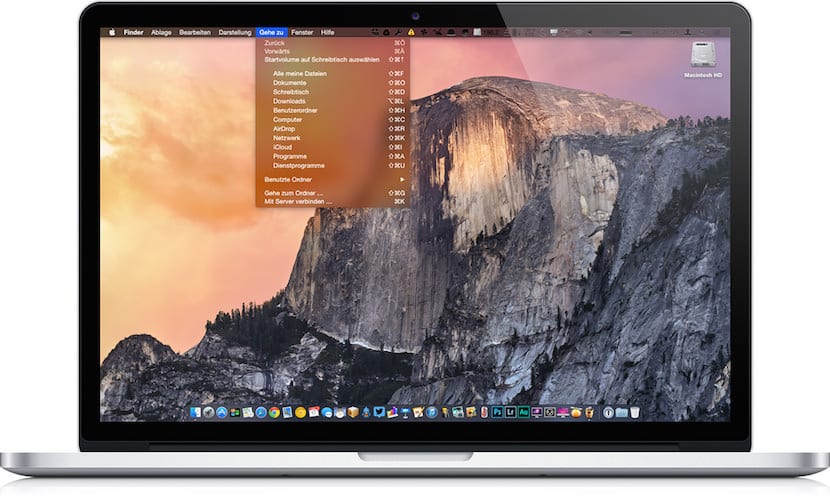
OS X Yosemiteの登場に含まれていた目新しさのXNUMXつは、システムのさまざまな表示モードの使用でした。 クパチーノのものが初めて含まれました ダークモード これにより、周囲光が少ない状況でのシステムの表示が改善されました。 ただし、表示モードを変更するたびに、システム環境設定を入力する必要があります。
ほぼXNUMX年前の彼の時代、同僚のJordiが、システムクロックを使用して表示モードを切り替える方法を説明してくれましたが、今日は、キーボードショートカットを作成して そのショートカットを押すことができる限り速くモードを変更します。
caを実行すると、ビューモードのバイオはメニューバーとFinderドックの両方を暗くします。 話しているキーボードショートカットを作成する前にダークモードがどの程度かを確認したい場合は、でアクティブ化できます。 Launchpad>システム環境設定>一般 ウィンドウの最初にあるダークモードボックスを切り替えます。
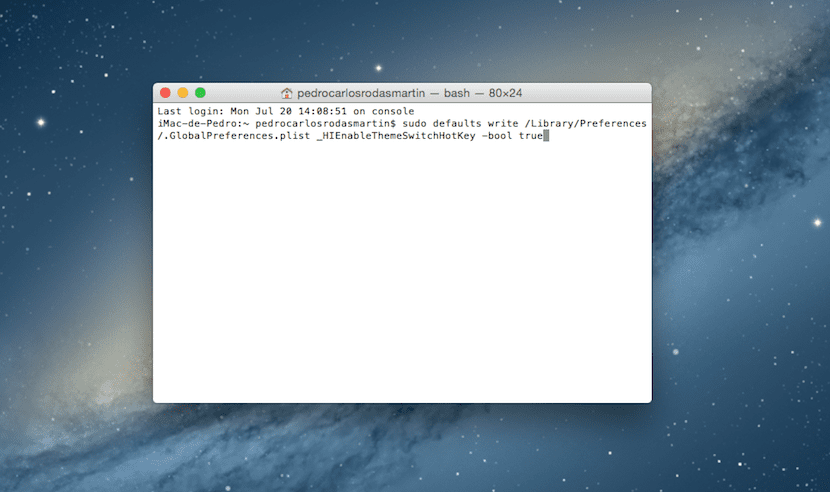
ダークモードがどのようなものかを確認した後、キーボードショートカットを使用して通常モードとダークモードを切り替えられるようにする場合は、次の手順に従う必要があります。
- 経由でターミナルを開く Launchpad>その他>ターミナル またはFinderハンドバーのスポットライトを介して。
- 次に、次のコマンドをコピーしてターミナルウィンドウに貼り付ける必要があります。 コマンドは「sudo」で始まるため、変更を行うには管理者パスワードを入力する必要があります。
sudoのデフォルトは/Library/Preferences/.GlobalPreferences.plist_HIEnableThemeSwitchHotKey -booltrueを書き込みます
- 次に、システムを再起動する必要があります。
- 最後に、表示モードを切り替えるには、キーを押す必要があります ctrl+alt+cmd+t